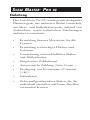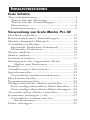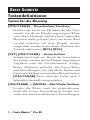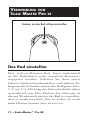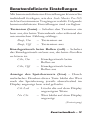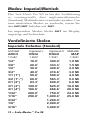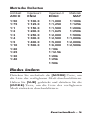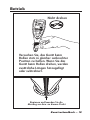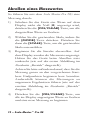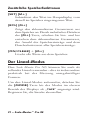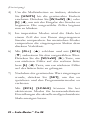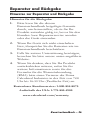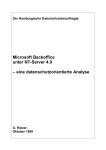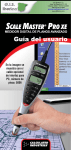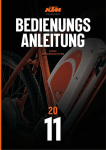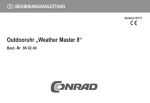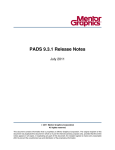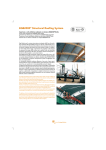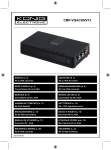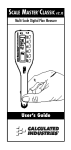Download Bedienungsanleitung
Transcript
SCALE MASTER PRO XE ® Einleitung Der Scale Master Pro XE wurde gezielt als digitales Planmessgerät mit mehreren Skalen entwickelt, um Mess- und Kalkulationswerte anhand von Architekten- sowie technischen Zeichnungen einfacher zu ermitteln. • Ermittlung linearer Messwerte für alle Formen • Ermittlung rechteckiger Flächen und Volumen • Umrechnung unterschiedlicher Skalen und Maßeinheiten • Eingebauter Zählerknopf • Automatische Zählung (Auto-Count ) • Festlegung von Konstanten (Constant (+K)) • Subtraktion • Zehn maßgeschneiderte Skalen, die Sie individuell einstellen und beim Abrollen verwenden können INHALTSVERZEICHNIS Erste Schritte Tastendefinitionen............................................1 Tasten für die Messung ................................1 Tasten für die Einstellungen .......................4 Messtasten ......................................................6 Funktionstasten .............................................8 Verwendung von Scale Master Pro XE Das Rad einstellen ......................................... 11 Benutzerdefinierte Einstellungen................ 12 Modus: Imperial/Metrisch ........................... 15 Vordefinierte Skalen...................................... 15 Imperiale Einheiten (Standard) ................ 15 Metrische Einheiten................................... 16 Modus ändern ................................................ 16 Skalen ändern ................................................. 17 Einheiten ändern ........................................... 17 Schaltsperre für eingestellte Modi, Skalen und Einheiten ............................ 17 Betrieb ............................................................. 18 Abrollen eines Messwertes........................... 19 Speichermodus ............................................. 20 Zusätzliche Speicherfunktionen............... 21 Der Lineal-Modus ......................................... 21 Programmiermodus ...................................... 22 Maßgeschneiderte Skalen einstellen ........... 23 Eine maßgeschneiderte Skala abrollen ... 23 Eine maßgeschneiderte Skala eintragen . 24 Automatischen Zähler einstellen................. 26 Konstante eintragen (+K) ............................ 27 Zusätzliche Funktionen für die Konstante .......................................... 28 Höhe eintragen .............................................. 29 Fläche und Volumen ermitteln .................... 29 Fläche ermitteln ......................................... 30 Volumen ermitteln ..................................... 30 Zusätzliche Funktionen für Fläche/Volumen............................... 31 Anschluss an einen PC (optional) ............... 31 Anhang Fehlermeldung/Automatische Abkürzung ............................................... 32 Störungen ....................................................... 32 Batterie/Automatisches Ausschalten ......... 33 Batteriewechsel .............................................. 33 Standardeinstellungen ................................... 34 Technische Daten .......................................... 35 Reparatur und Rückgabe .............................. 36 Garantie .......................................................... 37 Klasse B der FCC-Richtlinien ..................... 39 Auf der Suche nach neuen Ideen ............... 40 Kontaktangaben ............................................ 42 ERSTE SCHRITTE Tastendefinitionen Tasten für die Messung [ON/CLEAR] – Einschalten/Löschen Schaltet das Gerät ein. Drücken Sie die Taste einmal, um die im Display angezeigten Werte zu löschen. Dadurch wird der letzte abgerollte Messwert nicht gelöscht, da es ein fester Wert ist und jederzeit auf dem Display wieder aufgerufen werden kann durch Drücken der Tastenkombination [RCL] [RCL]. [SET] [ON/CLEAR] – Ausschalten Schaltet das Gerät aus. Durch das Ausschalten des Geräts werden die im Display angezeigten Angaben sowie die Zwischenwerte (Länge, Breite, Zählwert) gelöscht. Alle festen Werte und Einstellungen, wie z.B. Modi, Skalen und Einheiten, bleiben unverändert. Bei gedrückter [ON/CLEAR]-Taste wird das Gerät nach 2 Sekunden ebenfalls ausgeschaltet. [ON/CLEAR] + [MODE] – Alle Werte löschen Löscht alle Werte, auch die gespeicherten. Stellt alle festen Einstellungen wieder her, außer den benutzerdefinierten Einstellungen. 1 – Scale Master ® Pro XE [SET] [ON/CLEAR] schaltet das Gerät aus, anschließend [MODE] + [ON/CLEAR] – Neustart der Software Löscht alle Werte, auch die gespeicherten. Stellt alle festen Einstellungen wieder her, auch die benutzerdefinierten Einstellungen. [RESET] – Neustart der Hardware Falls Ihr Scale Master Pro XE einmal „hängen“ sollte, nehmen Sie eine Büroklammer oder einen Gegenstand von ähnlicher Größe und drücken Sie damit den RESETKnopf vorsichtig ein. Löscht alle Werte, auch die gespeicherten. Alle festen Einstellungen bleiben unverändert, auch die benutzerdefinierten Einstellungen. [SET] – Einstellen Wird in Kombination mit anderen Tasten verwendet, um alternative Funktionen und den Programmiermodus am Scale Master Pro XE aufzurufen. Wenn das Gerät sich bereits im Programmiermodus befindet, wird durch das Drücken der [SET]-Taste der aktuell angezeigte Wert gespeichert und der Programmiermodus verlassen. Einmaliges Drücken der [SET]-Taste nach dem Abrollen sperrt die Messung. Bei gesperrter Messung wird der im Display angezeigte Wert durch weiteres Abrollen des Geräts nicht verändert. Erneutes Drücken der [SET]-Taste entsperrt die Messung. Benutzerhandbuch – 2 [RCL] – Aufrufen Mit dieser Taste werden die gespeicherten Werte aufgerufen. Drücken Sie [RCL] [RCL], um den zuletzt abgerollten Wert anzuzeigen und das Abrollen bei diesem Wert fortzusetzen. Aufruf eines anderen Wertes sperrt die Messung bis der aufgerufene Wert durch Drücken der [ON/CLEAR]-Taste gelöscht wurde. [IMP/MET] – Wechseln zwischen den Modi: Angloamerikanische/Metrische Einheiten Schaltet hin- und her zwischen angloamerikanischem und metrischem Modus. [LOCK] – Verschließen Der LOCK-Verschluss-Schalter befindet sich seitlich am Gerät. Bei aktiviertem Schalter erscheint im Display ein Verschluss-Symbol. Dabei können Sie weder die Skalen, Modi und benutzerdefinierte Einstellungen ändern noch die Maßskala umschalten (IMP/MET – angloamerikanisch/metrisch). Auch können Sie nicht die Funktion, Löschen aller Werte‘ oder einen Neustart der Software aus- bzw. durchführen. Wir empfehlen Ihnen, Scale Master Pro im verschlossenen Modus zu verwenden, und diesen nur zum Ändern der aktuellen Einstellungen zu verlassen. 3 – Scale Master ® Pro XE Tasten für die Einstellungen [MODE] – Auswahl des gewünschten Modus Drücken Sie mehrfach die [MODE]-Taste, um verfügbare Modi durchzublättern. Weitere Informationen finden Sie im Abschnitt „Modus ändern“. [SUB] + [MODE] – Modus zurück blättern Halten Sie [SUB] gedrückt und drücken Sie mehrfach die [MODE]-Taste, um verfügbare Modi rückwärts durchzublättern. [SCALE] – Auswahl der gewünschten Skala Drücken Sie mehrfach die [SCALE]-Taste, um verfügbare Skalen durchzublättern. Weitere Informationen finden Sie im Abschnitt „Skalen ändern“. [SUB] + [SCALE] – Skalen zurück blättern Halten Sie [SUB] gedrückt und drücken Sie mehrfach die [SCALE]-Taste, um verfügbare Skalen rückwärts durchzublättern. [UNITS] – Auswahl der gewünschten Maßeinheit Drücken Sie mehrfach die [UNITS]-Taste, um verfügbare Maßeinheiten durchzublättern. Weitere Informationen finden Sie im Abschnitt „Angloamerikanische Maßeinheiten“ und „Metrische Einheiten“. Benutzerhandbuch – 4 [SUB] + [UNITS] – Maßeinheiten zurück blättern Halten Sie [SUB] gedrückt und drücken Sie mehrfach die [UNITS]-Taste, um verfügbare Maßeinheiten rückwärts durchzublättern. [SET] [MODE] – Benutzerdefinierte Einstellungen Ruft den Modus auf, in dem Sie benutzerdefinierte Einstellungen festlegen können. [W] ([L]) – Pfeil nach links Bewegung um jeweils einen Schritt nach links bei der Festlegung von Werten für maßgeschneiderte Skalen, automatische Zählung, Konstante und Höhe. Zurück blättern der verfügbaren Optionen in den benutzerdefinierten Einstellungen. [X] ([W/LxW]) – Pfeil nach rechts Bewegung um jeweils einen Schritt nach rechts bei der Festlegung von Werten für maßgeschneiderte Skalen, automatische Zählung, Konstante und Höhe. Vorwärts blättern der verfügbaren Optionen in den benutzerdefinierten Einstellungen. [T] ([RCL]) – Pfeil nach unten Verringert die Zahl bei der Festlegung von Werten für maßgeschneiderte Skalen, automatische Zählung, Konstante und Höhe. Blättert in den benutzerdefinierten Einstellungen nach unten. 5 – Scale Master ® Pro XE [S] ([M+]) – Pfeil nach oben Erhöht die Zahl bei der Festlegung von Werten für maßgeschneiderte Skalen, automatische Zählung, Konstante und Höhe. Blättert en den benutzerdefinierten Einstellungen nach oben. Messtasten [L] – Länge Trägt den angezeigten Wert als Längenwert ein. [RCL] [L] – Aufrufen des Längenwerts Zeigt den gespeicherten Längenwert an. Bei leerem Display kann [L] ohne [RCL] gedrückt werden. [ON/CLEAR] + [L] – Löschen des Längenwerts Löscht den Längenwert. [W/LxW] – Breite/Fläche Trägt den angezeigten Wert als Breitenwert ein. Die Gesamtfläche wird angezeigt nachdem die Breite eingetragen wurde. Durch mehrfaches Drücken werden jeweils folgende Ergebnisse nacheinander durch blättert: 1) Fläche 2) Umfang 3) Volumen (falls Höhe eingetragen wurde) 4) Wandfläche (falls Höhe eingetragen wurde) 5) Gespeicherte Höhe (falls Höhe eingetragen wurde) 6) Gespeicherte Länge 7) Gespeicherte Breite Benutzerhandbuch – 6 [RCL] [W/LxW] – Aufrufen des Breitenwerts Zeigt den gespeicherten Breitenwert an. Bei leerem Display kann [W/LxW] ohne [RCL] gedrückt werden. [ON/CLEAR] + [W/LxW] – Löschen des Breitenwerts Löscht den Breitenwert. [SET] [L] (H) – Höhe eintragen Ruft den Modus für das Eintragen der Höhe auf. Weitere Informationen finden Sie im Abschnitt „Höhe eintragen“. [RCL] [SET] [L] – Aufrufen des Höhenwerts Zeigt den gespeicherten Höhenwert an. [SET] [W/LxW] (LxWxH) – Volumen Nachdem die [SET]-Taste gedrückt wurde, werden durch mehrfaches Drücken der [W/LxW]–Taste jeweils folgende Ergebnisse nacheinander durch blättert: 1) Volumen (falls Höhe eingetragen wurde) 2) Wandfläche (falls Höhe eingetragen wurde) 3) Gespeicherte Höhe (falls Höhe eingetragen wurde) 4) Gespeicherte Länge 5) Gespeicherte Breite 6) Fläche 7) Umfang 7 – Scale Master ® Pro XE Funktionstasten [M+] – Speicherwert hinzufügen Fügt den angezeigten Wert dem zum akkumulierten Wert hinzu. [RCL] [M+] – Speicherwert aufrufen Zeigt den im akkumulativen Speicher gespeicherten Wert an. [ON/CLEAR] + [M+] – Speicherwert löschen Löscht den Wert aus dem akkumulativen Speicher. [SET] [M+] (M-) – Speicherwert subtrahierens Subtrahiert den angezeigten Wert vom Wert aus dem akkumulativen Speicher. [SUB] + [M+] führt die gleiche Funktion aus. [COUNT] – Zählerwert Erhöht den Zählerwert um eins. [SUB] + [COUNT] – Vom Zählerwert subtrahieren Verringert den Zählerwert um eins. [RCL] [COUNT] – Zählerwert aufrufen Zeigt den Zählerwert im Hauptdisplay an. [ON/CLEAR] + [COUNT] – Zählerwert löschen Löscht den Zählerwert. Benutzerhandbuch – 8 [SET] [COUNT] – Automatischer Zähler Ruft den Modus für den automatischen Zähler auf. Weitere Informationen finden Sie im Abschnitt „Automatischen Zähler einstellen“. [RCL] [SET] [COUNT] – Wert aus dem automatischen Zähler aufrufen Zeigt den gespeicherten Wert aus dem automatischen Zähler an. [XPC] – PC senden Bei vorhandener Verbindung mit einem PC, wird der Wert aus dem Hauptdisplay des Scale Master Pro XE an den PC gesendet. Alle Werte werden im Dezimalformat übertragen. [+K] – Konstante hinzufügen Fügt den Konstantenwert dem angezeigten Messwert hinzu. [SET] [+K] – Konstante eintragen Ruft den Modus für die Eintragung der Konstante auf. Weitere Informationen finden Sie im Abschnitt „Konstante eintragen (+K)“. [SUB] + [+K] – Konstante subtrahieren Subtrahiert den Konstantenwert vom angezeigten Messwert. [RCL] [+K] – Konstante aufrufen Zeigt den gespeicherten Konstantenwert an. 9 – Scale Master ® Pro XE [ON/CLEAR] + [+K] – Konstante löschen Löscht den Konstantenwert. [SUB] – Subtraktionsmodus Schaltet den Subtraktionsmodus ein bzw. aus. Bei eingeschaltetem Subtraktionsmodus wird beim Abrollen der jeweilige Wert vom angezeigten Messwert subtrahiert. Drücken Sie erneut die [SUB]-Taste oder die [ON/ CLEAR]-Taste, um den Subtraktionsmodus auszuschalten. Benutzerhandbuch – 10 VERWENDUNG VON SCALE MASTER PRO XE Drehen, um das Rad richtig einzustellen Das Rad einstellen Das Celcon-Polymer-Rad kann individuell an die Bedürfnisse jedes einzelnen Benutzers angepasst werden. Nehmen Sie dazu einen kleinen Schlitzschraubendreher und drehen Sie langsam die Schraube neben der Radspitze. Eine 1/4- bis 1/3- Drehung der Schraube dürfte dabei ausreichend sein. Das Drehen der Schraube in diesem Wertbereich müsste das Rad so einstellen, dass es weder leer läuft (also zu locker ist) noch beim Drehen hemmt (also zu fest ist). 11 – Scale Master ® Pro XE Benutzerdefinierte Einstellungen Mit benutzerdefinierten Einstellungen können Sie individuell festlegen, wie der Scale Master Pro XE sich bei bestimmten Vorgängen verhält. Folgende benutzerdefinierte Einstellungen sind verfügbar Tastenton (butn) – Schaltet den Tastenton ein bzw. aus, der beim Tastendruck oder während der automatischen Zählung erklingt. Beep, On – Tastenton an Beep, Off – Tastenton aus Knackgeräusch beim Rollen (roll) – Schaltet das Knackgeräusch an bzw. aus, das beim Abrollen zu hören ist. Clic, On – Knackgeräusch beim Rollen an Clic, Off – Knackgeräusch beim Rollen aus Anzeige des Speicherwerts (Stor) – Durch mehrfaches Drucken dieser Taste bleibt der Wert nach der Speicherung jeweils abwechselnd im Display angezeigt bzw. wird gelöscht. Clr Lcd – Löscht die auf dem Display angezeigten Werte No Clr – Wert bleibt auf dem Display angezeigt (Fortsetzung) Benutzerhandbuch – 12 (Fortsetzung) Abschluss der Übertragung an den PC (End PC) – Hierdurch wird festgelegt, wohin der „Cursor“ positioniert wird, nachdem die Übertragung des Werts an den PC erfolgt ist. Diese Einstellungen entsprechen jeweils den Tasten einer PC-Tastatur: Enter – Enter-Taste auf dem PC Tab – Tab-Taste auf dem PC Left – Pfeil nach links auf dem PC Right – Pfeil nach rechts auf dem PC Up – Pfeil nach oben auf dem PC Dn – Pfeil nach unten auf dem PC None – Kein Abschluss Anzeige nach Übertragung an den PC (SEnd PC) – Durch mehrfaches Drücken dieser Taste bleibt der Wert nach der Übertragung an den PC jeweils abwechselnd im Display angezeigt bzw. wird gelöscht. Clr Lcd – Löscht die auf dem Display angezeigten Werte No Clr – Wert bleibt auf dem Display angezeigt 13 – Scale Master ® Pro XE Piepton nach Übertragung an den PC (SEnd PC) - Durch mehrfaches Drücken dieser Taste wird der Piepton nach der Übertragungen eines Wertes an den PC jeweils abwechselnd an- bzw. ausgeschaltet. Einmaliger Piepton signalisiert, dass die Übertragung erfolgreich war, während zweimaliger Piepton anzeigt, dass sie fehlgeschlagen ist oder ein Fehler aufgetreten ist. Beep, On Beep, Off – Tastenton an – Tastenton aus Festlegung der benutzerdefinierten Einstellungen: 1) Drücken Sie [SET] [MODE], um den Modus für benutzerdefinierte Einstellungen aufzurufen. 2) Drücken Sie die [M+] (S)–Taste, um in der Liste der benutzerdefinierten Einstellungen nach oben, bzw. [RCL] (T)–Taste, um nach unten zu blättern. 3) Nachdem die zu ändernde benutzerdefinierte Einstellung angezeigt wird, drücken Sie die [W/LxW] (X )-Taste, um die Optionen für die ausgewählte Einstellung vorwärts bzw. die [L] (W )-Taste, um sie rückwärts durchzublättern. 4) Wenn die erwünschte Option angezeigt wird, drücken Sie [M+] (S ) bzw. [RCL] (T), um die nächste Einstellung aufzurufen, oder [SET] um die aktuelle Einstellung zu speichern und den Einstellungsmodus zu verlassen. Benutzerhandbuch – 14 Modus: Imperial/Metrisch Der Scale Master Pro XE ist bei der Auslieferung so voreingestellt, dass angloamerikanische (Standard) Maßeinheiten verwendet werden. Um zum metrischen Modus zu wechseln, setzen Sie den IMP/MET-Schalter auf MET. Im imperialen Modus bleibt angezeigt und beleuchtet. MET im Display Vordefinierte Skalen Imperiale Einheiten (Standard) Architekt Ingenieur-I ARCH ENGI ENGII MAP 1 Fuß= 1 Zoll= 1 Zoll= 1 Zoll= 10.0’ 20.0’ 30.0’ 40.0’ 50.0’ 60.0’ 83.3’ 100.0’ 166.6’ 200.0’ 250.0’ 300.0’ 333.3’ 400.0’ 416.6’ 500.0’ 583.3’ 600.0’ 625.0’ 666.6’ 750.0’ 1,000.0’ 1,200.0’ 2,000.0’ 3,000.0’ 1/4” 3/8” 1/2” 3/4” 1/1 (1”) 3/2 (11/2”) 2/1 (2”) 3/1 (3”) 4/1 (4”) 1/32” 1/16” 3/32” 1/8” 3/16” 15 – Scale Master ® Pro XE Ingenieur-II Maßstab 1.0 Mi 1.5 Mi 2.0 Mi 3.0 Mi 4.0 Mi 5.0 Mi 6.0 Mi 10.0 Mi 20.0 Mi 24.0 Mi 25.0 Mi Metrische Einheiten Architekt Ingenieur-I Ingenieur-II ARCH ENGI ENGII 1:50 1:75 1:1 1:2 1:3 1:4 1:5 1:10 1:20 1:25 1:30 1:40 1:100.0 1:125.0 1:150.0 1:200.0 1:250.0 1:300.0 1:400.0 1:500.0 1:1,000 1:1,250 1:1,500 1:1,625 1:2,000 1:2,500 1:5,000 1:6,000 1:10k 1:12.5k 1:20k 1:25k 1:50k Maßstab MAP 1:100k 1:125k 1:200k 1:250k 1:500k 1:1,000k 1:2,000k 1:2,500k Modus ändern Drücken Sie mehrfach die [MODE]-Taste, um die Liste der verfügbaren Modi durchzublättern. Halten Sie [SUB] gedrückt und drücken Sie die [MODE]-Taste, um die Liste der verfügbaren Modi rückwärts durchzublättern. Benutzerhandbuch – 16 Skalen ändern Drücken Sie mehrfach die [SCALE]-Taste, um die Liste der verfügbaren Skalen durchzublättern. Halten Sie [SUB] gedrückt und drücken Sie die [SCALE]-Taste, um die Liste der verfügbaren Skalen rückwärts durchzublättern. Einheiten ändern Drücken Sie mehrfach die [UNITS]-Taste, um die Liste der verfügbaren Einheiten durchzublättern. Halten Sie [SUB] gedrückt und drücken Sie die [UNITS]-Taste, um die Liste der verfügbaren Einheiten rückwärts durchzublättern. Schaltsperre für eingestellte Modi, Skalen und Einheiten Ihr Scale Master Pro XE verfügt über einen Schalter, der die unbeabsichtigte Änderung der Zeichenskalen verhindert. Bei aktiviertem Schalter, erscheint im Display ein VerschlussSymbol. Modus, Skala und Einheiten können dann erst wieder geändert werden, wenn die Schaltsperre ausgeschaltet wird. 17 – Scale Master ® Pro XE Betrieb Nicht drehen Versuchen Sie, das Gerät beim Rollen stets in gleicher senkrechter Position zu halten. Wenn Sie das Gerät beim Rollen drehen, werden zusätzliche Längen hinzugefügt oder subtrahiert. Beginnen und beenden Sie die Messung von bzw. an diesem Punkt Benutzerhandbuch – 18 Abrollen eines Messwertes So führen Sie mit dem Scale Master Pro XE eine Messung durch: 1) Schalten Sie das Gerät ein. Wenn auf dem Display nicht die Null (0) angezeigt wird, drücken Sie die [ON/CLEAR]-Taste, um alle dargestellten Werte zu löschen. 2) Wählen Sie die gewünschte Skala, indem Sie die [MODE]-Taste drücken. Drücken Sie dann die [SCALE]-Taste, um die gewünschte Skala auszuwählen. 3) Beginnen Sie die Strecke abzurollen. Auf dem Display werden die Messwerte angezeigt. Halten Sie das Gerät beim Abrollen stets senkrecht (wie auf der ersten Abbildung im Abschnitt „Betrieb“ dargestellt). Achten Sie bitte außerdem darauf, dass Sie die Messung genau an den vorgesehenen Startbzw. Endpunkten beginnen bzw. beenden. Andernfalls können die Messungen zu ungenauen Ergebnissen führen (wie auf der zweiten Abbildung im Abschnitt „Betrieb“ dargestellt). 4) Drücken Sie die [ON/CLEAR]-Taste, um alle im Display angezeigten Werte zu löschen und eine neue Messung zu beginnen. 19 – Scale Master ® Pro XE Speichermodus Im Speichermodus können Sie abgerollte oder gezählte Werte addieren. Erfasste (abgerollte) und eingetragene (gezählte) Werte können jedoch nicht miteinander addiert werden. So addieren Sie abgerollte Messwerte: 1) Rollen Sie den ersten Messwert ab.* Drücken Sie [M+]. Das Speicher-Symbol „M“ erscheint und der Wert wird in den Speicher eingetragen. 2) Rollen Sie den nächsten Messwert ab. Drücken Sie [M+]. Dieser Messwert wird zu dem zuvor im Speicher eingetragenen Wert hinzugefügt. 3) Mit der [M+]-Taste können Sie entsprechend weitere Messwerte hinzufügen. Drücken Sie [RCL] [M+], um die im Speicher eingetragene Gesamtsumme auf dem Display anzuzeigen. *Anmerkung: Um einen Zählerwert zu zählen, müssen Sie [COUNT]-Taste drücken. Drücken Sie anschließend [RCL] [COUNT], um den Zählerwert ins Hauptdisplay zu verschieben. Drücken Sie [M+], um diesen Wert dem Speicherwert hinzuzufügen. Weitere Speicherfunktionen finden Sie im Abschnitt „Funktionstasten“. Benutzerhandbuch – 20 Zusätzliche Speicherfunktionen [SET] [M+] Subtrahiert den Wert im Hauptdisplay vom aktuell im Speicher eingetragenen Wert. [RCL] [M+] Zeigt den akkumulierten Gesamtwert aus dem Speicher an. Durch mehrfaches Drücken der [M+]-Taste, schalten Sie hin- und her zwischen dem akkumulierten Gesamtwert, der Anzahl der Speichereinträge und dem Durchschnittswert aller Speichereinträge. [ON/CLEAR] + [M+] Löscht alle Werte aus dem Speicher. Der Lineal-Modus Den Scale Master Pro XE können Sie auch als rollendes Lineal verwenden – dies ist insbesondere praktisch bei der Messung unregelmäßiger Formen. Um den Lineal-Modus aufzurufen, drücken Sie die [MODE]-Taste bis der Modus im oberen Bereich des Displays als „TAPE“ angezeigt wird. Beginnen Sie, die Strecke abzurollen. 21 – Scale Master ® Pro XE Programmiermodus Beim Scale Master Pro XE können Sie häufig verwendete Werte voreinstellen. Dazu zählen: ● ● ● ● Maßgeschneiderte Skalen (5 imperial/5 metrisch) Automatische Zählung der Strecken Wert +K (Konstante) Höhenwert Um Werte individuell voreinzustellen, drücken Sie zunächst die [SET]-Taste und anschließend die Taste für den Wert, der eingetragen werden soll. Folgende Tasten werden im Programmiermodus verwendet: [UNITS] Blättert die verfügbaren Einheiten durch. [W/LxW] (X) Bewegt den Cursor um eine Stelle nach rechts. [L] (W ) Bewegt den Cursor um eine Stelle nach links. [M+] (S) Erhöht den ausgewählten Wert. [RCL] (T) Verringert den ausgewählten Wert. [ON/CLEAR] Verlässt den Programmiermodus. Änderungen werden nicht gespeichert. [SET] Verlässt den Programmiermodus. Änderungen werden gespeichert. 22 – Benutzerhandbuch Maßgeschneiderte Skalen voreinstellen Sie können zehn maßgeschneiderte Skalen speichern: jeweils fünf im imperialen und fünf im metrischen Modus. Eine maßgeschneiderte Skala können Sie eintragen, entweder indem Sie eine bekannte Strecke „abrollen“ oder die genaue Streckenlänge manuell eintragen. Eine maßgeschneiderte Skala abrollen 1) Drücken Sie [MODE] bis im SkalenKästchen des Displays # OPEN (# ist die Nummer 1-5) erscheint. 2) Drücken Sie [SET] [SCALE]. Im Hauptdisplay erscheint „ROLL“. 3) Rollen Sie die gewünschte Strecke ab. Im Hauptdisplay erscheint nun „ROLLING “. 4) Drücken Sie [SCALE] . Beim imperialen Modus beginnt die Anzeige „FT IN “ zu blinken, beim metrischen Modus die Anzeige „M “. 5) Um die Maßeinheiten zu ändern, drücken Sie [UNITS] bis die gewünschte Einheit erscheint. Drücken Sie [W/LxW] (X) oder [L] (W), um mit der Eingabe der Strecke zu beginnen. Die ausgewählte Ziffer beginnt nun zu blinken. 23 – Scale Master ® Pro XE 6) Mit [M+] (S ) erhöhen und mit [RCL] (T) reduzieren Sie den ausgewählten Wert. Drücken Sie die [W/LxW] (X)-Taste, um zur nächsten Ziffer auf der rechten Seite bzw. [L] (W)-Taste, um zur nächsten Ziffer auf der linken Seite zu gelangen. 7) Nachdem der gewünschte Wert eingetragen wurde, drücken Sie [SET], um ihn zu speichern und den Programmiermodus zu verlassen. Anmerkung: Mit [ON/CLEAR] verlassen Sie den Programmiermodus, ohne die Werte als maßgeschneiderte Skala gespeichert zu haben. Eine maßgeschneiderte Skala eintragen 1) Drücken Sie [MODE] , bis im SkalenKästchen des Displays # OPEN (# ist die Nummer 1-5) erscheint. 2) Drücken Sie [SET] [SCALE]. Im Hauptdisplay erscheint „ROLL“. 3) Drücken Sie erneut [SCALE] Beim imperialen Modus beginnt die Anzeige „FT IN“ zu blinken. Beim metrischen Modus blinkt die äußere linke Ziffer. Anmerkung: Wenn bei Ihnen der metrische Modus aktiviert ist, überspringen Sie den nächsten Schritt und fahren Sie mit dem Punkt 5 fort. (Fortsetzung) Benutzerhandbuch – 24 (Fortsetzung) 4) Um die Maßeinheiten zu ändern, drücken Sie [UNITS] bis die gewünschte Einheit erscheint. Drücken Sie [W/LxW] (X) oder [L] (W), um mit der Eingabe der Strecke zu beginnen. Die ausgewählte Ziffer beginnt nun zu blinken. 5) Im imperialen Modus wird die Skala bei einem Zoll der von Ihnen eingetragenen Strecke entsprechen. Im metrischen Modus entsprechen die eingetragenen Skalen dem direkten Verhältnis. 6) Mit [M+] (S ) erhöhen und mit [RCL] (T) reduzieren Sie den ausgewählten Wert. Drücken Sie die [W/LxW] (X)-Taste, um zur nächsten Ziffer auf der rechten Seite bzw. [L] (W)-Taste, um zur nächsten Ziffer auf der linken Seite zu gelangen. 7) Nachdem der gewünschte Wert eingetragen wurde, drücken Sie [SET], um ihn zu speichern und den Programmiermodus zu verlassen. Mit [RCL] [SCALE] können Sie bei aktiviertem Modus für benutzerdefinierte Einstellungen die aktuelle maßgeschneiderte Skala anzeigen lassen. 25 – Scale Master ® Pro XE Automatischen Zähler einstellen Der Scale Master Pro XE verfügt über einen automatischen Zähler, mit dem Sie zählen können, wie oft Sie eine bestimmte Strecke abgerollt haben. Jedes Mal wenn die Streckenlänge abgerollt wurde, erklingt ein Piepton. So stellen Sie den automatischen Zähler ein: 1) Drücken Sie [SET] [COUNT], um den automatischen Zähler aufzurufen. Beim angloamerikanischen Modus beginnt entsprechend die Anzeige „FT IN“ zu blinken, beim metrischen Modus die Anzeige „M“. Im Hauptdisplay erscheint „AUTO COUNT“. 2) Um die Maßeinheiten zu ändern, drücken Sie [UNITS] bis die gewünschte Einheit erscheint. Drücken Sie [W/LxW] (X) oder [L] (W), um mit der Eingabe der Strecke zu beginnen. Die ausgewählte Ziffer beginnt nun zu blinken. 3 Mit [M+] (S ) erhöhen und mit [RCL] (T) reduzieren Sie den ausgewählten Wert. Drücken Sie die [W/LxW] (X)-Taste, um zur nächsten Ziffer auf der rechten Seite bzw. [L] (W)-Taste, um zur nächsten Ziffer auf der linken Seite zu gelangen. (Fortsetzung) Benutzerhandbuch – 26 (Fortsetzung) 4) Nachdem der gewünschte Wert eingetragen wurde, drücken Sie [SET], um durchgeführte Änderungen zu speichern und das Gerät in den Modus für die automatische Zählung zu versetzen. 5) Rollen Sie eine Strecke ab. Jedes Mal wenn die Streckenlänge abgerollt wurde, erklingt ein Piepton. Der Zählwert im Display wird erhöht. 6) Drücken Sie [SET] [COUNT], um den Modus für die automatische Zählung zu verlassen. Konstante eintragen (+K) Mit dieser Funktion können Sie eine Konstante eintragen. Nachdem eine Konstante gespeichert wurde, können Sie ihren Wert mit der Taste [+K] zu dem im Display angezeigten Wert hinzufügen. So tragen Sie eine Konstante ein: 1) Drücken Sie [SET] [+K], um den Modus für die Konstante aufzurufen. Beim angloamerikanischen Modus beginnt entsprechend die Anzeige „FT IN“ zu blinken, beim metrischen Modus die Anzeige „M“. Im Display erschient „PLUSk“. 27 – Scale Master ® Pro XE 2) Um die Maßeinheiten zu ändern, drücken Sie [UNITS] bis die gewünschte Einheit erscheint. Drücken Sie [W/LxW] (X) oder [L] (W), um mit der Eingabe der Strecke zu beginnen. Die ausgewählte Ziffer beginnt zu blinken. 3) Mit [M+] (S ) erhöhen und mit [RCL] (T) reduzieren Sie den ausgewählten Wert. Drücken Sie die [W/LxW] (X)-Taste, um zur nächsten Ziffer auf der rechten Seite bzw. [L] (W)-Taste, um zur nächsten Ziffer auf der linken Seite zu gelangen. 4) Nachdem der gewünschte Wert eingetragen wurde, drücken Sie [SET], um ihn zu speichern und den Konstanten-Modus zu verlassen. Zusätzliche Funktionen für die Konstante [RCL] [+K] Mit dieser Tastenkombination bestätigen Sie den aktuellen Konstantenwert. [SUB] + [+K] Subtrahiert den Konstantenwert vom angezeigten Messwert. [ON/CLEAR] + [+K] Setzt den Konstantenwert zurück auf Null. Benutzerhandbuch – 28 Höhe eintragen Mit dieser Funktion können Sie einen Höhenwert eintragen, um Volumen berechnen zu können. So tragen Sie eine Höhe ein: 1) Drücken Sie [SET] [L], um den Modus für die Höhe aufzurufen. Beim angloamerikanischen Modus beginnt entsprechend die Anzeige „FT IN“ zu blinken, beim metrischen Modus die Anzeige „M“. Im Display erschient „H“. 2) Um die Maßeinheiten zu ändern, drücken Sie [UNITS] bis die gewünschte Einheit erscheint. Drücken Sie [W/LxW] (X) oder [L] (W), um mit der Eingabe der Strecke zu beginnen. Die ausgewählte Ziffer beginnt nun zu blinken. 3) Mit [M+] (S ) erhöhen und mit [RCL] (T) reduzieren Sie den ausgewählten Wert. Drücken Sie die [W/LxW] (X)-Taste, um zur nächsten Ziffer auf der rechten Seite bzw. [L] (W)-Taste, um zur nächsten Ziffer auf der linken Seite zu gelangen. 4) Nachdem der gewünschte Wert eingetragen wurde, drücken Sie [SET], um ihn zu speichern und den Modus für die Höhe zu verlassen. Fläche und Volumen ermitteln Sobald Sie die Werte für Länge, Breite und (für Volumen) Höhe haben, können Sie mit dem Scale Master Pro XE Fläche und Volumen berechnen. 29 – Scale Master ® Pro XE Fläche ermitteln 1) Rollen Sie die erste Seite ab und drücken Sie die [L]-Taste, um den erfassten Wert als Länge zu speichern. 2) Rollen Sie die zweite Seite ab und drücken Sie die [W/LxW]-Taste, um den erfassten Wert als Breite zu speichern. Im Hauptdisplay erscheint nun die berechnete Fläche. Volumen ermitteln Nachdem Sie die Werte für Länge, Breite und Höhe eingetragen haben, rufen Sie die Funktion zur Berechung des Volumens auf, indem Sie [SET] [W/LxW] drücken. Durch mehrfaches Drücken der [SET]-Taste werden jeweils folgende Ergebnisse nacheinander durch blättert: 1) Volumen* 2) Wandfläche** 3) Höhe** 4) Gespeicherte Länge 5) Gespeicherte Breite 6) Fläche 7) Umfang *Falls keine Höhe eingetragen ist, wird eine Null 0 angezeigt und beim mehrfachen Drücken von [W/LxW] wird der Nullwert nicht erneut angezeigt. ** Wandfläche und Höhe werden nicht angezeigt, wenn keine Höhe eingetragen wurde. Benutzerhandbuch – 30 Zusätzliche Funktionen für Fläche/Volumen [RCL] [L] Zeigt den als Länge gespeicherten Wert an. [RCL] [W/LxW] Zeigt den als Breite gespeicherten Wert an. [ON/CLEAR] + [L] Löscht den als Länge gespeicherten Wert. [ON/CLEAR] + [W/LxW] Löscht den als Breite gespeicherten Wert. Anschluss an einen PC (optional) Der Scale Master Pro XE verfügt über eine PC-Schnittstelle, so dass Sie das Gerät auch mit Kostenberechnungsprogrammen und Kalkulationssoftware verwenden können. Die einzelnen Werte werden – genauso wie mit einer Tastatur – vom Scale Master Pro XE in gewünschte Zellen Ihres Kalkulationsprogramms übertragen. Nur der aktuell auf dem Hauptdisplay angezeigte Wert wird an den PC übertragen. Den auf dem Display angezeigten Wert übertragen Sie an den PC durch Drücken der [XPC]-Taste. Note: Sobald Sie mit einem Computer verbunden sind, erscheint auf der oberen Anzeige ein PCähnliches Symbol ( ), das zeigt, dass eine gültige Verbindung hergestellt wurde. Dieses Symbol erschient nur, wenn das USB-Kabel sicher mit dem Scale Master Pro XE und dem Computer verbunden ist. 31 – Scale Master ® Pro XE ANHANG Fehlermeldung/Automatische Abkürzung Fehlermeldung – Wenn sie einen unzulässigen Wert eintragen (z.B. wenn Sie versuchen, lineare Werte und Flächenwerte zu addieren), erscheint im Display des Geräts der Hinweis „ERROR“. Diesen Hinweis löschen Sie mit der Taste [ON/CLEAR]. Automatische Abkürzung – Wenn ein Wert zu groß ist, um in der gewählten Maßeinheit angezeigt werden zu können, wird er in der nächst größeren Maßeinheit dargestellt, anstatt eine Fehlermeldung zu verursachen (zum Beispiel: „10 000 000 mm“ kann nicht angezeigt werden - deshalb erscheint im Display stattdessen „10 000 m“ als entsprechender Wert). Störungen Direktes Licht oder unmittelbare Nähe zu Mobiltelefonen und anderen elektronischen Geräten kann Störungen beim Scale Master Pro XE verursachen und zu fehlerhaften Messergebnissen führen. Benutzerhandbuch – 32 Batterie/Automatisches Ausschalten Der Scale Master Pro XE verwendet als Energiequelle zwei 3-Volt-Batterien vom Typ CR-2032 Lithium (insgesamt 6 Volt). Wenn das Gerät nicht benutzt wird, schaltet es sich nach 4-6 Minuten selbst aus, um Batterien zu schonen. Mit [ON/CLEAR] können Sie das Gerät wieder einschalten. Alle eingetragenen Werte bleiben dabei erhalten - auch die temporären. Batteriewechsel So wechseln Sie die Batterien: (1) Um die Abdeckung des Batteriefachs zu entfernen, entriegeln Sie den Verschluss und heben Sie die Abdeckung an; (2) Nehmen Sie die Batterien heraus und ersetzen Sie sie durch neue. Der +Pol soll dabei oben sein. (3) Schieben Sie die Abdeckung entlang der Seiten des Fachs und drücken Sie sie nach unten, um das Fach wieder zu verschließen. 33 – Scale Master ® Pro XE Standardeinstellungen Der Scale Master Pro wird mit folgenden Voreinstellungen geliefert: Optionen Voreinstellungen Imperial Modus ARCH Skala 1/4" Maßge. Skalen 1”:1” Strecken FT IN Fläche SQ FT Volumen CU YD Länge 0-0 Breite 0-0 Höhe 0-0 Konstante +K 0-0 Automat. Zählung 0-0 Zähler 0 Subtraktionsmodus Off Benutzerdefinierte Einstellungen Voreinstellungen Metrisch ARCH 1:50 1:1 MM SQ M CU M 0.00 0.00 0.00 0.00 0.00 0 Off Voreinstellungen Tastenton An Knackgeräusch beim Rollen An Anzeige des Speicherwerts Leeres Display PC-Abschluss Enter Daten an PC senden Leeres Display Piepton beim Senden von Daten an PC An Benutzerhandbuch – 34 Technische Daten Energieversorgung: Zwei 3-Volt-Batterien vom Typ CR-2032 Lithium. Ca. 400 Stunden Laufzeit bei normaler Benutzung. Art der Bildschirmdarstellung: LCD mit Kommata, Hinweisen und Verzicht auf überflüssige Nullen. Max. Bildschirm-Kapazität (Hauptdisplay): 9,999,999 (7 Stellen) Auflösung/Genauigkeit: 0,025 Zoll/99,75% Anmerkung: Je nach Start- und Endpunkt sowie Skalengröße, kommt es beim Abrollen gewöhnlich zu Abweichungen von ± 2% - 3%. Abmessungen: 182mm x 45mm x 10mm 35 – Scale Master ® Pro XE Reparatur und Rückgabe Hinweise zur Reparatur und Rückgabe Hinweise für die Rückgabe: 1. Bitte lesen Sie die diesem Benutzerhandbuch beigefügte Garantie durch, um festzustellen, ob sie für Ihr Produkt weiterhin gültig ist, bevor Sie den Kunden- bzw. Reparaturservice anrufen oder das Gerät einsenden. 2. Wenn Ihr Gerät sich nicht einschalten lässt, überprüfen Sie die Batterien wie im Benutzerhandbuch beschrieben. 3. Falls Sie weitere Unterstützung benötigen, besuchen Sie bitte unsere unten angeführte Website. 4. Wenn Sie denken, dass Sie Ihr Produkt zurückschicken müssen, rufen Sie für weitere Informationen sowie für das Formular für die Warenrücksendung (RMA) bitte einen Vertreter der Firma Calculated Industries in der Zeit von 7:00 Uhr bis 16:30 Uhr (Pazifische Zeit) an. Kostenloser Kundenservice: 1-800-854-8075 Außerhalb der USA: 1-775-885-4900 www.calculated.com/warranty Benutzerhandbuch – 36 Garantie Reparaturgarantie – USA Calculated Industries (nachfolgend „CI“) garantiert, dass dieses Produkt frei von Material- und Herstellungsfehlern ist und es für die Dauer von mindestens einem (1) Jahr ab ursprünglichem Kauf durch den Kunden in den USA auch bleiben wird. Falls während der Garantiephase eine Mangelerscheinung auftritt, wird CI das Produkt nach eigenem Ermessen entweder kostenlos reparieren (unter Verwendung neuer oder neu hergestellter Einzelteile) oder kostenlos ersetzen (durch ein neues oder neu hergestelltes Messgerät). DIE GARANTIE GILT NICHT, WENN DAS PRODUKT DURCH FALSCHE ANWENDUNG, ÄNDERUNG, ZUSAMMENSTOSS, UNSACHGEMÄSSE HANDHABUNG BZW. UNSACHGEMÄSSEN BETRIEB BESCHÄDIGT WURDE ODER WENN UNBEFUGTE REPARATUREN VERSUCHT BZW. DURCHGEFÜHRT WURDEN. BEISPIELE VON SCHÄDEN, FÜR DIE DIESE GARANTIE NICHT GILT, SIND UNTER ANDEREM: FLÜSSIGKEITSENTWEICHUNG AUS DEN BATTERIEN, KRÜMMUNGEN, EIN „SCHWARZER PUNKT“ ODER SICHTBARE KRATZER AUF DEM LCD-BILDSCHIRM, BEI DENEN ANGENOMMEN WIRD, DASS SIE DURCH FALSCHE ANWENDUNG VERURSACHT WURDEN. Ihren Anspruch auf die Garantie in den USA können Sie auf der Website des Unternehmens geltend machen. Für ein repariertes oder ersetztes Produkt gilt entweder die restliche Garantiezeit des ursprünglichen Produkts oder aber eine Zeitdauer von 90 Tagen – dabei wird stets die längere Zeitdauer berücksichtigt. Reparaturservice ohne Garantieleistung – USA Reparaturservice ohne Garantieleistung erstreckt sich auf Dienstleistungen über die Garantiezeit hinaus oder auf Dienstleistungen, die infolge von falscher Anwendung in Anspruch genommen wurden. Unter der obigen Kontaktnummer erhalten Sie von Calculated Industries die aktuellen Informationen über Gebühren für Produktreparaturen. Für Reparaturen gilt eine Garantiedauer von 90 Tagen. 37 – Scale Master ® Pro XE Reparaturgarantie – Außerhalb der USA Für Informationen über Reparaturen mit oder ohne gültige Garantie für Produkte die außerhalb der USA gekauft wurden, wenden Sie sich bitte an den Händler von dem Sie das Produkt ursprünglich erworben haben. Wenn eine fachgerechte Reparatur in Ihrer Nähe nicht möglich ist, wenden Sie sich bitte an CI, um aktuelle Informationen über Gebühren für Produktreparaturen samt der Versand- und Zollkosten zu erhalten. Haftungsausschluss CI ÜBERNIMMT KEINE AUSDRÜCKLICHE ODER STILLSCHWEIGENDE HAFTUNG BEZÜGLICH DER QUALITÄT, DER LEISTUNG, DER ANWENDUNGSBZW. GEBR AUCHSFÄHIGKEIT DES PRODUKTS FÜR EINEN BESONDEREN ZWECK. DAHER WIRD DIESES PRODUKT UND DAMIT UNTER ANDEREM AUCH SE I N E TA STAT U R E IGE NSCH A F T E N, SEINE MATHEMATISCHE GENAUIGKEIT SOWIE DA S VOR PROGR A M M I ERT E M AT ER I A L I M VORLIEGENDEN ZUSTAND VERKAUFT, UND SIE ALS KÄUFER TRAGEN JEGLICHES UND GESAMTES RISIKO HINSICHTLICH SEINER QUALITÄT UND LEISTUNGSFÄHIGKEIT. AUF KEINEN FALL HAFTET CI FÜR DIRKETE, INDIREKTE, BESONDERE, BEILÄUFIG ENTSTANDENE ODER FOLGESCHÄDEN INFOLGE EINES MANGELS DES PRODUKTS ODER SEINER DOKUMENTATION. Die oben angeführte Garantie, der Haftungsausschluss und die Rechtsmittel sind ausschließlich und ersetzen alle anderen: sowohl mündliche und schriftliche als auch ausdrückliche und stillschweigende. Kein Händler, Vertreter oder Mitarbeiter der Firma CI ist befugt, diese Garantie in irgendeiner Form zu ändern, zu erweitern oder zu ergänzen. Einige Staaten lassen den Ausschluss oder Begrenzung der stillschweigenden Garantien oder der Haftung bei beiläufig entstandenen bzw. bei Folgeschäden nicht zu, so dass die obige Begrenzung bzw. Ausschlüsse in Ihrem Fall eventuell nicht gelten. Diese Garantie verleiht Ihnen bestimmte Rechte. Sie können weitere Rechte haben, die sich je nach Staat unterscheiden können. Benutzerhandbuch – 38 Klasse B der FCC-Richtlinien Anmerkung: Dieses Gerät wurde gemäß Abschnitt 15 der FCCRichtlinien getestet und als übereinstimmend mit den für die Digitalgeräte der Klasse B geltenden Grenzwerten befunden. Die FCC-Richtlinien wurden entwickelt, um angemessenen Schutz vor schädlichen Empfangsstörungen in einer bewohnten Umgebung zu gewährleisten. Dieses Gerät erzeugt und verwendet Funkfrequenzenergie und kann diese auch ausstrahlen. Bei unsachgemäßer Installation kann es schädliche Empfangsstörungen auf die Funkkommunikation verursachen. Es kann nicht garantiert werden, dass es in einer bestimmten Umgebung zu keinerlei Empfangsstörungen kommt. Wenn das Gerät schädliche Störungen auf den Funk- bzw. Fernsehempfang verursachen sollte (was durch das Ein- bzw. Ausschalten des Geräts festgestellt werden kann), empfehlen wir dem Nutzer, die Störung durch einen der folgenden Schritte zu beseitigen: • Drehen Sie die Empfangsantenne in eine andere Richtung oder ändern Sie deren Standort. • Erhöhen Sie den Abstand zwischen dem Gerät und der Empfangsantenne. • Schließen Sie das Gerät an einen anderen Schalter des Stromkreislaufs an, welcher nicht von der Empfangsantenne verwendet wird. • Bitten Sie den Händler oder einen erfahrenen Radio- bzw. Fernsehtechniker um Unterstützung. Warnung: Veränderungen oder Umbau dieses Gerätes, die nicht ausdrücklich von der für die Einhaltung der Vorschriften zuständigen Partei genehmigt wurden, können zum Entzug der Berechtigung zum Betrieb des Geräts durch den Nutzer führen. Dieses Gerät entspricht den Bestimmungen des Abschnitts 15 der FCC-Richtlinien. Der Betrieb des Gerätes darf nur unter folgenden zwei Voraussetzungen erfolgen: (1) dieses Gerät darf keine schädlichen Empfangsstörungen verursachen und (2) dieses Gerät muss jegliche empfangenen Funksignale aufnehmen, einschließlich jener, die zum unerwünschten Betriebsverhalten führen können. 39 – Scale Master ® Pro XE Auf der Suche nach neuen Ideen Als führender Hersteller von komplexen Rechengeräten sowie digitalen Messgeräten, ist Calculated Industries stets an neuen Ideen in diesen Bereichen interessiert. Sollten Sie eine Idee für ein neues Produkt haben, so besuchen Sie bitte unsere Internetseite „Tolle Idee“ (Bright Idea), unter: www.calculated. com/brightidea.asp. Vorschläge zur Verbesserung dieses oder anderer Produkte nehmen wir jederzeit gerne entgegen, unter www.calculated.com im Bereich „Contact Us“. Vielen Dank. Benutzerhandbuch – 40 41 – Scale Master ® Pro XE Kontaktangaben Postanschrift Calculated Industries, Inc. 4840 Hytech Drive Carson City, NV 89706 U.S.A. Telefon (775) 885–4900 Fax (775) 885–4949 E-mail [email protected] Internet www.calculated.com Benutzerhandbuch – 42 Software urheberrechtlich geschützt und lizenziert für Calculated Industries durch Scale Master Technologies, LLC, 2009. Benutzerhandbuch urheberrechtlich geschützt durch Calculated Industries, 2009. Scale Master® und Calculated Industries® sind eingetragene Markenzeichen von Calculated Industries, Inc. ALLE RECHTE VORBEHALTEN CALCULATED INDUSTRIES® 4840 Hytech Drive Carson City, NV 89706 U.S.A. +1-800-854-8075 oder +1-775-885-4900 Fax: 1-775-885-4949 E-Mail: [email protected] www.calculated.com Entwickelt in den U.S.A. Gedruckt in China 10/08 UG6135G-A